教程目录
| 笔记本类型 | Ubuntu系统 | 显卡版本 |
|---|---|---|
| 联想拯救者Y7000 | win10+Ubuntu18.04双系统 | GTX1050Ti |
一、关闭secure boot
重启电脑,开机前一直按Ctrl + F2进入BIOS界面,将secure boot设置为Disabled,因为secure boot会阻止第三方源安装的驱动,禁用不会带来多大隐患。
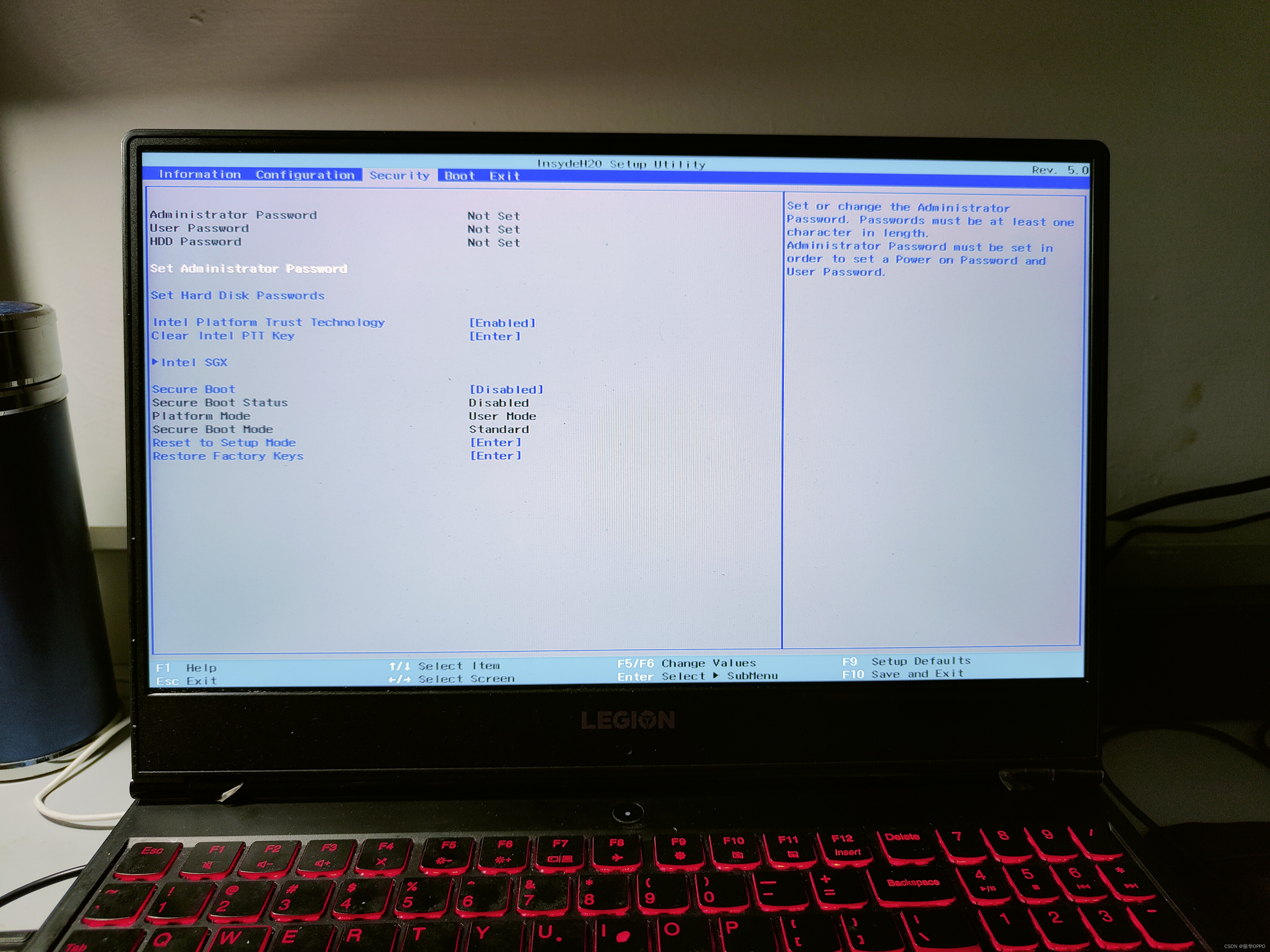
二、禁用nouveau驱动
2.1 创建配置文件
sudo gedit /etc/modprobe.d/blacklist_nouveau.conf
2.2 添加内容
blacklist nouveau
options nouveau modeset=0

2.3 重启电脑
reboot
2.4 输入命令验证
lsmod | grep nouveau
没有输出结果,则表明禁用成功。

三、安装显卡驱动
全网总结下来一共有3种方式可以安装:
- 从“软件和更新”安装。
- 从PPA源安装。
- 使用NVIDIA官网的安装包。
3种方法我全都试过,对于我的environment和setting,只有最后一种方法能安装成功。
3.1 软件和更新(失败)
附加驱动会根据你的显卡信息,显示所有可用的开源驱动,选择最适配的525,点击应用,安装失败。

3.2 PPA源安装
1、添加和更新源
sudo add-apt-repository ppa:graphics-drivers/ppa
sudo apt-get update
这一步是回车安装PPA源。


2、 查看适合的驱动
ubuntu-drivers devices
ppa源会推荐给你可以用于本机的驱动版本,建议选择系统recommend(推荐即最适合)的版本。

3、安装驱动
sudo apt-get install nvidia-driver-525
这里我一直依赖报错,查阅资料与Ubuntu内核有关,因为之前有过升级内核导致无法开机的经历,所以果断放弃本方法。
依赖: libnvidia-gl-525 (= 525.89.02-0ubuntu0.18.04.1) 但是它将不会被安装
如果你没有报错,可以正常进行安装,安装过程可以参考第3节,然后回来继续执行。
sudo apt-get install mesa-common-dev
sudo reboot
nvidia-smi
如果能显示显卡信息则安装成功。
3.3 官网安装包安装
1、进入NVIDIA官网:,选择自己的电脑类型和显卡型号,然后Search得到适配的版本,下载压缩包到英文路径下。
 安装相关依赖:
安装相关依赖:
sudo apt install gcc & make # 同时安装gcc和make
2、先给驱动.run文件赋予执行权限,然后执行:
sudo chmod 777 NVIDIA-Linux-x86_64-525.105.17.run -no-x-check -no-nouveau-check -no-opengl-files
sudo ./NVIDIA-Linux-x86_64-525.105.17.run
禁用opengl后安装才不会出现循环登录的问题,后缀的参数说明如下:
-no-x-check:安装驱动时关闭X服务
-no-nouveau-check:安装驱动时禁用nouveau
-no-opengl-files:只安装驱动文件,不安装OpenGL文件

3、The distribution-provided pre-install script failed! Are you sure you want to continue?选择 continue installation。

4、Nvidia's 32-bit compatibility libraries?选择 No 继续。

5、Would you like to run the nvidia-xconfigutility to automatically update your x configuration so that the NVIDIA x driver will be used when you restart x? Any pre-existing x confile will be backed up. 选择 Yes

6、等待安装完成,安装完成点击OK。


7、输入nvidia-smi验证驱动是否安装成功,如果出现显卡信息则安装成功。

四、卸载显卡驱动
如果在安装驱动后,重启电脑进入Ubuntu出现黑屏、紫屏等问题,不要慌,按下面步骤做。

1、Ctrl + Alt +F6退出桌面系统进入命令行系统,输入你的用户名和密码回车,进入终端。
2、输入删除命令删除前缀为nvidia的文件。
sudo apt-get purge nvidia-*
3、接着输入nvidia-smi,如果没有显示GPU信息,说明卸载成功,直接reboot重启。
4、如果还能输出GPU信息,输入sudo /usr/bin/nvidia-uninstall卸载,中间会再次进入类似安装时的提示窗口,询问你是否恢复原先的X文件,我们选择Yes。然后直接reboot重启。
5、重启应该就正常登录使用Ubuntu了,考虑内核或系统和驱动冲突,无法安装nvidia驱动。
https://blog.csdn.net/wjjwangde/article/details/109807435
https://blog.csdn.net/qcz1024/article/details/118874277
https://blog.csdn.net/xiaojinger_123/article/details/120888777
https://blog.csdn.net/Left_control_right/article/details/106984925